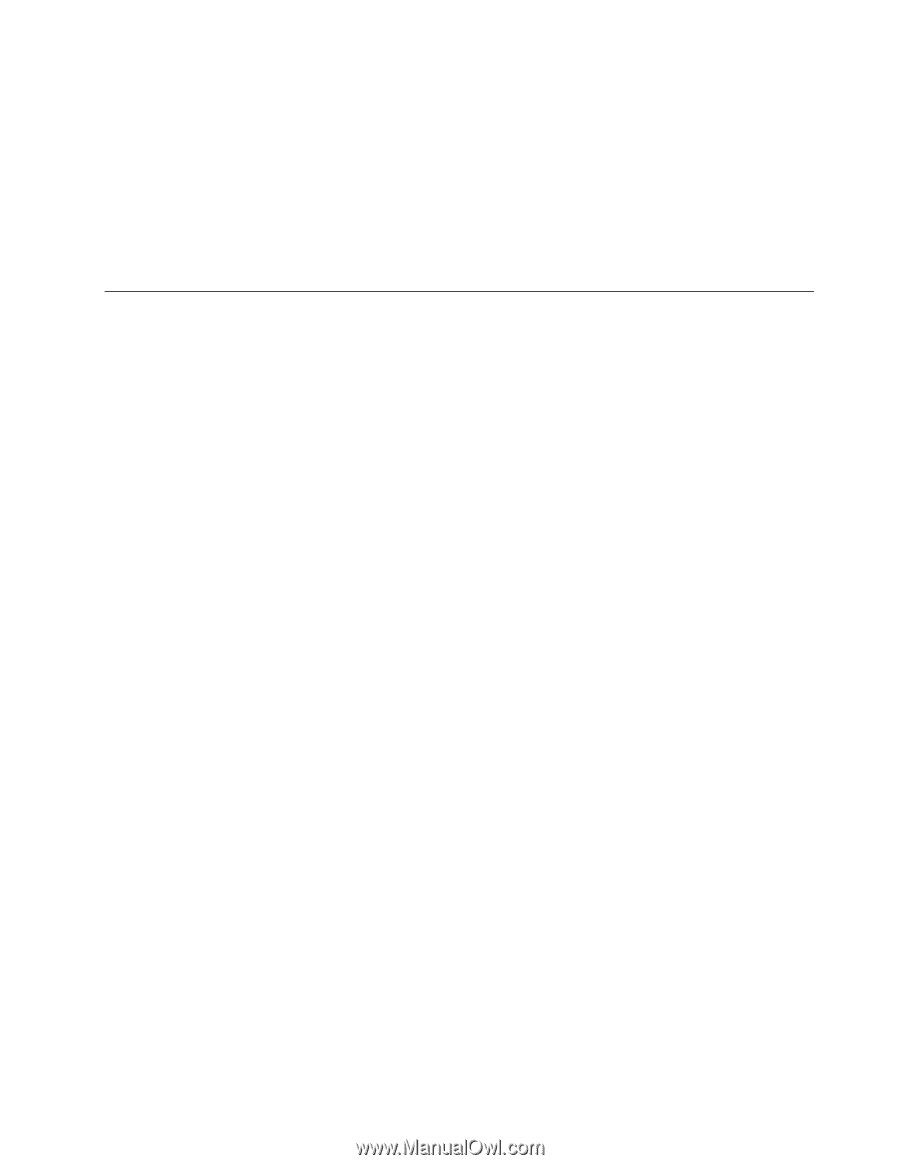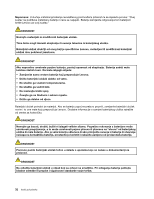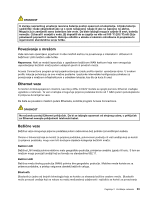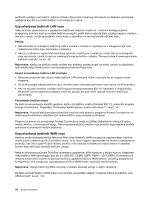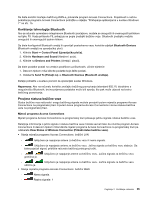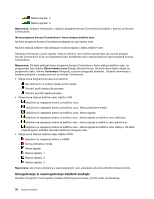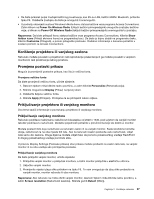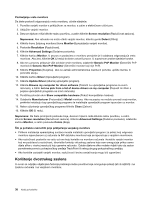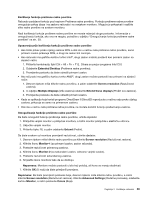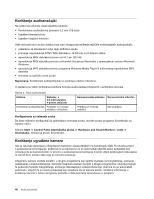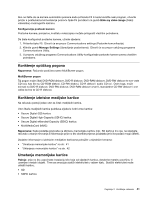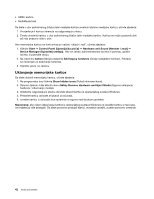Lenovo ThinkPad Edge E530 (Bosnian) User Guide - Page 53
Korištenje projektora ili vanjskog zaslona, Promjena postavki prikaza
 |
View all Lenovo ThinkPad Edge E530 manuals
Add to My Manuals
Save this manual to your list of manuals |
Page 53 highlights
• Da biste prikazali popis značajki bežičnog povezivanja, kao što su LAN, bežični WAN i Bluetooth, pritisnite tipku F9. Odaberite značajku da biste je omogućili ili onemogućili. • U području obavijesti sustava Windows kliknite ikonu statusa bežične veze programa Access Connections. Zatim klikom na Power On Wireless Radio (Uključi bežični primopredajnik) omogućite značajku bežične veze, a klikom na Power Off Wireless Radio (Isključi bežični primopredajnik) onemogućite tu značajku. Napomena: Da biste prikazali ikonu statusa bežične veze programa Access Connections, kliknite Show hidden icons (Prikaži skrivene ikone) na programskoj traci. Da biste je trajno dodali na programsku traku, kliknite Customize (Prilagodi), a potom prilagodite postavke. Dodatne informacije o ikonama potražite u sustavu pomoći za Access Connections. Korištenje projektora ili vanjskog zaslona Računalo možete povezati s projektorom radi reprodukcije prezentacija ili ga možete povezati s vanjskim monitorom radi proširivanja radnog prostora. Promjena postavki prikaza Moguće je promijeniti postavke prikaza, kao što je veličina fonta. Promjena veličine fonta Da biste promijenili veličinu fonta, učinite sljedeće: 1. Desnom tipkom miša kliknite radnu površinu, a zatim kliknite Personalize (Personalizacija). 2. Kliknite mogućnost Display (Prikaz) na lijevoj strani. 3. Odaberite željenu veličinu fonta. 4. Kliknite Apply (Primijeni). Promjena će se primijeniti nakon odjave. Priključivanje projektora ili vanjskog monitora Ova tema sadrži informacije o povezivanju projektora ili vanjskog monitora. Priključivanje vanjskog monitora Računalo podržava maksimalnu razlučivost videozapisa od 2048 x 1536, pod uvjetom da vanjski monitor također podržava tu razlučivost. Dodatne pojedinosti potražite u priručnicima koje ste dobili uz monitor. Možete postaviti bilo koju razlučivost za računalni zaslon ili za vanjski monitor. Kada istodobno koristite oboje, razlučivost će na oba mjesta biti ista. Ako za računalni zaslon postavite veću razlučivost, vidjet ćete samo dio zaslona. Druge dijelove možete vidjeti tako da pomoću pokazivačkog uređaja TrackPoint ili drugog pokazivačkog uređaja pomičete sliku. U prozoru Display Settings (Postavke prikaza) izlaz prikaza možete prebaciti na zaslon računala, na vanjski monitor ili na oba uređaja ako promijenite postavke. Priključivanje vanjskog monitora Da biste priključili vanjski monitor, učinite sljedeće: 1. Priključite vanjski monitor u priključak monitora, a zatim monitor priključite u električnu utičnicu. 2. Uključite vanjski monitor. 3. Promijenite mjesto izlaza slike pritiskom na tipku F6. To vam omogućuje da izlaz slike prebacite na vanjski monitor, monitor računala ili oba monitora. Napomena: Ako računalo ne može otkriti vanjski monitor, desnom tipkom miša kliknite radnu površinu, a zatim Screen resolution (Razlučivost zaslona). Kliknite gumb Detect (Otkrij). Poglavlje 2. Korištenje računala 37